WordPress'te Çevrimiçi Etkinlik Kayıt Formu Nasıl Oluşturulur
Yayınlanan: 2021-12-13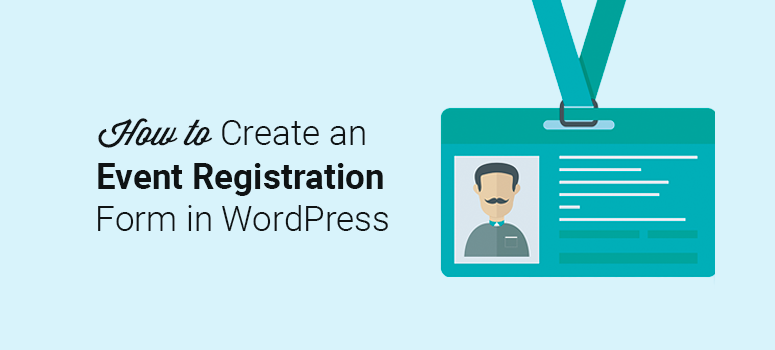
Ziyaretçilerin etkinliklere kaydolmasına veya web sitenizde bilet satın almasına izin vermek mi istiyorsunuz?
Etkinlik kayıt formları, ziyaretçilerin web seminerleri, atölye çalışmaları ve müzik konserleri gibi etkinliklere kaydolmanız için size ayrıntılarını vermelerini kolaylaştırır. Ancak bu formlar bundan daha fazlasını yapabilir. Bunları e-posta listenizi büyütmek, kayıt yaptıranları takip etmek ve gelecekteki etkinlikleri iyileştirebilmeniz için dönüşümleri izlemek için kullanabilirsiniz.
Bu adım adım kılavuzdan, kolay yoldan WordPress'te bir çevrimiçi etkinlik kayıt formunun nasıl oluşturulacağını öğreneceksiniz. Aynı formu kullanarak etkinlik biletlerinin nasıl satılacağını ve otomatik e-posta onaylarının nasıl gönderileceğini de göstereceğiz.
Çevrimiçi Etkinlik Kayıt Formu Oluşturmak için Neye İhtiyacınız Var?
WordPress'te çevrimiçi bir etkinlik kayıt formu oluşturmanın en iyi yolu, bir form oluşturucu eklentisi kullanmaktır. Bu form oluşturucular, herhangi bir kodlama kullanmadan form oluşturmayı kolaylaştırır.
İşaretleyerek ve tıklayarak özelleştirebileceğiniz hazır şablonlarla birlikte gelirler. Bu sayede form tasarlamak için günlerinizi harcamanıza gerek kalmaz. 5 dakikadan kısa sürede formu oluşturabilir ve hemen kayıt almaya başlayabilirsiniz.
Popüler form oluşturucular arasında, piyasadaki en acemi dostu WordPress form eklentisi olan WPForms'u öneriyoruz.
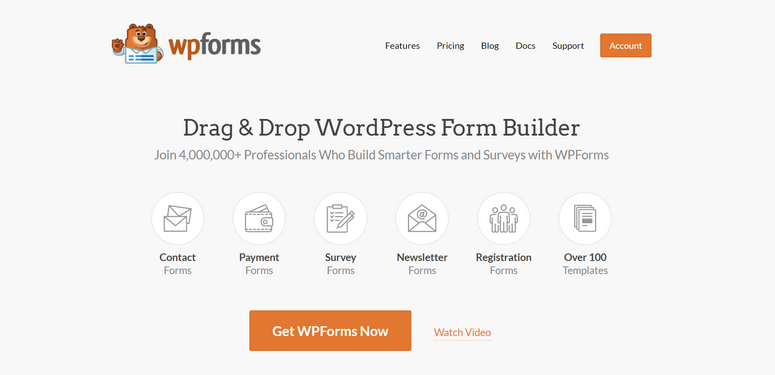
WPForms'da yüzlerce yerleşik form şablonu vardır, böylece oluşturmak istediğiniz hemen hemen her form için bir şablon bulacaksınız. Ayrıca etkinlik kayıtları için ihtiyaç duyacağınız tüm alanlarla önceden doldurulmuş özel bir kayıt formu şablonu da bulunmaktadır.
Tek yapmanız gereken onu markanıza uyacak şekilde özelleştirmek ve bunun için bir sürükle ve bırak form oluşturucu var. Daha fazla alan eklemeyi, metni değiştirmeyi ve form ayarlarını yapılandırmayı kolaylaştırır.
Formunuz hazır olduğunda, WPForms widget'ını kullanarak onu WordPress sitenizin herhangi bir yerinde görüntüleyebilirsiniz. Kısa kodlara gerek yok!
Bunun dışında, WPForms'u önermemizin nedeni, diğer eklentilerle elde edemeyeceğiniz gelişmiş özelliklerle gelmesidir. Başlangıç olarak, formunuza etkinlik biletleri ekleyebilir ve müşterilerin anında bilet satın alabilmesi için ödeme ağ geçitleriyle entegre edebilirsiniz.
Ardından, oluşturduğunuz her form, kötü botları ve sahte girişleri otomatik olarak engelleyen yerleşik spam korumasıyla birlikte gelir.
Buna ek olarak, kullanıcının cevabına göre takip eden soruları görüntülemek için koşullu mantığı etkinleştirebilirsiniz. Bu şekilde, kullanıcılar kaydolmak istedikleri etkinliği seçebilir ve yalnızca o etkinlik için özel sorular görüntüleyebilirsiniz.
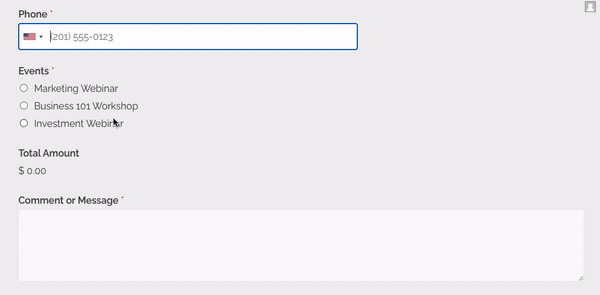
Ve dahası var! Hatta müşterinize formu gönderdikleri anda teslim edilecek otomatik e-posta bildirimleri bile oluşturabilirsiniz. Bu, hoş geldiniz e-postaları, koltuk onayları göndermenize ve hatta dijital biletler göndermenize olanak tanır!
Özetle, WPForms beklentilerinizin ötesine geçen özelliklere sahiptir. Formlarınızı doğrudan WordPress panonuzda oluşturabilir, özelleştirebilir ve takip edebilirsiniz. Bir daha asla başka bir form oluşturucuya bakmanız gerekmeyecek.
Bununla birlikte, WPForms kullanarak WordPress'te çevrimiçi bir etkinlik kayıt formu oluşturma sürecini adım adım inceleyelim.
Adım 1. WPForms Eklentisini Kurun ve Etkinleştirin
Yapmanız gereken ilk şey, WPForms web sitesini ziyaret etmek ve bir hesap açmaktır.
Ücretsiz bir sürümü var ancak çevrimiçi kayıt şablonuna ve ödeme seçeneklerine erişmek için WPForms Pro veya Elite planına abone olmanız gerekir.
Kaydolduktan sonra, WPForms hesabınızın içinde İndirilenler sekmesine gidin ve WPForms İndir düğmesini tıklayın.
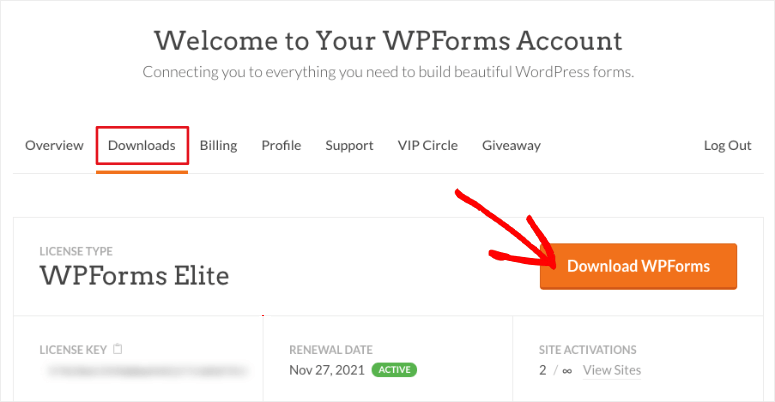
Eklentiyi indirdikten sonra, WordPress yönetici alanınızdaki Eklentiler » Yeni Ekle sayfasını ziyaret etmeniz ve Eklenti Yükle düğmesine tıklamanız gerekir.
Bilgisayarınızdan WPForms eklenti dosyasını seçin ve Şimdi Yükle düğmesine tıklayın.
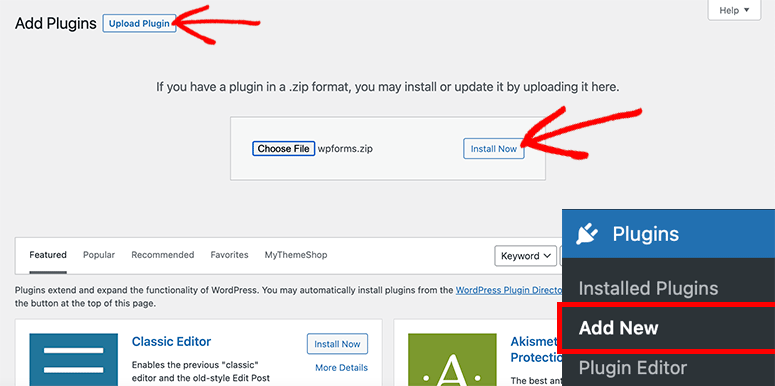
Daha fazla ayrıntı için, bir WordPress eklentisinin nasıl kurulacağına ilişkin kılavuzumuza göz atmalısınız.
Adım 2. Form Şablonları Paketi Eklentisini Kurun ve Etkinleştirin
Formu oluşturmadan önce, tüm şablon listesine erişmek için bir WPForms eklentisi yüklemek isteyeceksiniz. WPForms »Eklentiler sayfasına gidin. Burada Form Şablonları Paketi Eklentisini arayabilir ve yükleyip etkinleştirebilirsiniz.
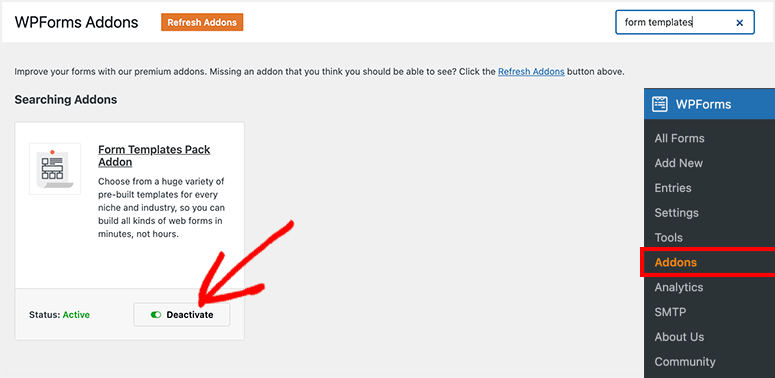
Eklentiyi etkinleştirdikten sonra devam edebilir ve WordPress'te çevrimiçi etkinlik kayıt formunuzu oluşturmaya başlayabilirsiniz.
Adım 3. Yeni Bir Çevrimiçi Etkinlik Kayıt Formu Oluşturun
Artık her şey hazır olduğuna göre, WordPress yönetici alanınızdan WPForms »Yeni Ekle sayfasına gidin.
Bu, ekranınızda WPForms form oluşturucuyu başlatacaktır.
Yeni formunuzun adını girerek ve aşağıdaki çevrimiçi etkinlik kayıt formu şablonunu arayarak başlayabilirsiniz.
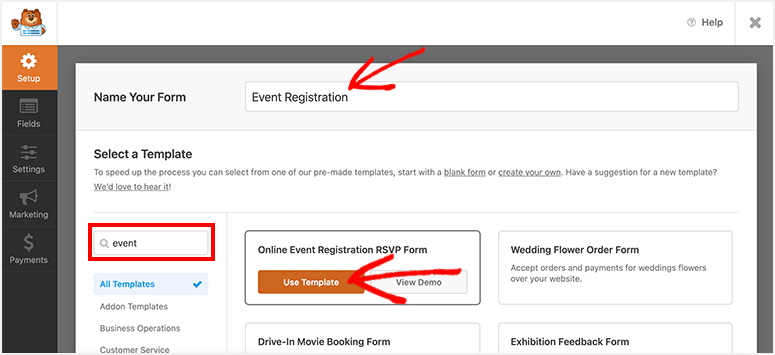
Farenizi şablonun üzerine getirin ve Şablonu Kullan düğmesine tıklayın.
Form şablonu şimdi ekranınıza yüklenecektir. Sol tarafta WPForms özel alanlarını ve sağ tarafta etkinlik kayıt formu önizlemesini bulacaksınız.
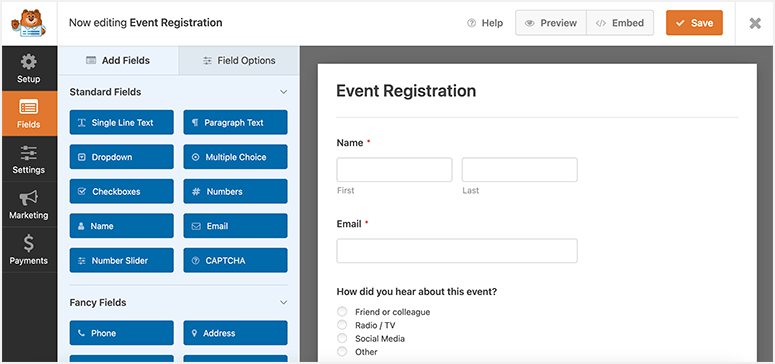
Varsayılan olarak, form tüm gerekli alanlarla birlikte gelir. Ayrıca sol taraftan sağ taraftaki form ön izlemenize sürükleyerek yeni bir alan ekleyebilirsiniz.
Örneğin, kullanıcıların etkinlik biletleri seçip satın alabilmelerini istiyorsanız, bir Onay Kutusu Öğeleri alanı ekleyebilirsiniz. Bu, kullanıcıların listeden herhangi bir seçeneği seçmesini sağlar.
Biletlerin fiyatını listelemeyi planlıyorsanız, Toplam alanını da ekleyebilirsiniz. Bu, kullanıcının seçimine göre toplam maliyeti dinamik olarak hesaplar ve görüntüler.
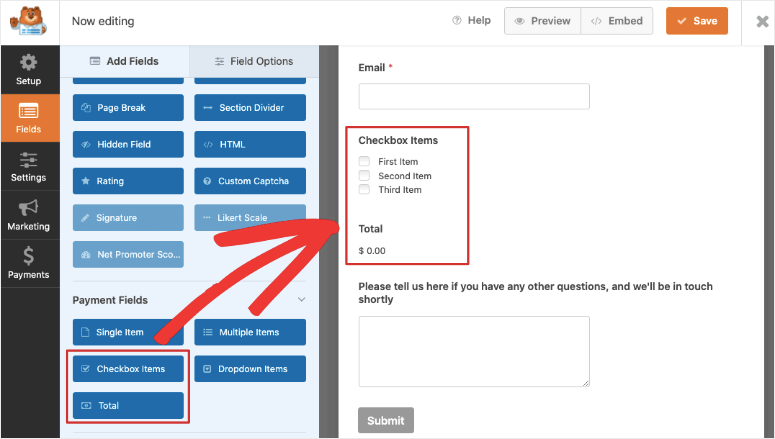
Şimdi, kullanıcıların birden fazla etkinlik seçebilmesini istiyorsanız, bunun yerine Formunuza Birden Çok Öğe alanını eklemek isteyeceksiniz.
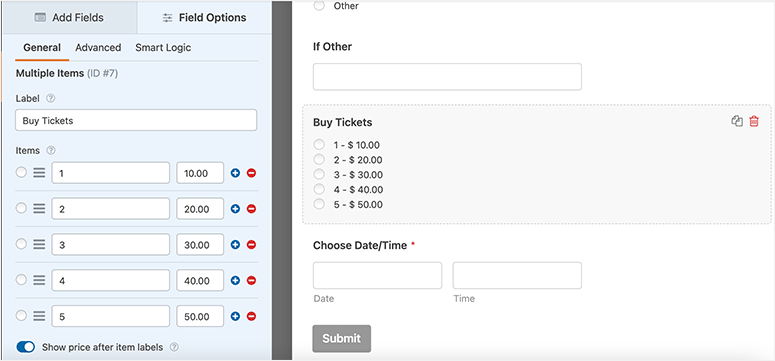
Birden fazla etkinliği listeleyebilir ve kullanıcıların aynı formda istedikleri kadar kaydolmasına izin verebilirsiniz.
Şimdi bu form alanını seçtiğinizde, sol düzenleme görev çubuğunda, kullanıcıların biletlerini seçmeden önce maliyeti görebilmeleri için her bir öğeye fiyat ekleme seçeneklerini göreceksiniz.
Bunun gibi, istediğiniz kadar form alanı ekleyebilir ve özelleştirebilirsiniz.
Formunuzun özelleştirilmesini bitirdikten sonra devam edin ve ekranınızın sağ üst köşesindeki Kaydet düğmesine tıklayın.
Adım 4. Etkinlik Kayıt Formu Ayarlarını Yönetin
WPForms, formunuzun yapılandırmaları üzerinde tam kontrol sağlar. Bu seçenekleri, sol gezinme menüsündeki Ayarlar sekmesinin altında bulacaksınız.


Genel ayarlarda aşağıdaki seçenekleri ekleyebilir veya güncelleyebilirsiniz:
- Form adı
- Form açıklaması
- Gönder Düğmesi Metni
- Düğme işleme metni gönder
- İstenmeyen posta önlemeyi etkinleştir
- Google reCAPTCHA'yı etkinleştir
- WordPress'te giriş bilgilerini depolamayı devre dışı bırakın
- Kullanıcı IP adresini kaydetmeyi devre dışı bırak
Bundan sonra, Bildirimler ayarları sekmesinde, form gönderimlerindeki e-posta bildirimlerini yönetebilirsiniz.
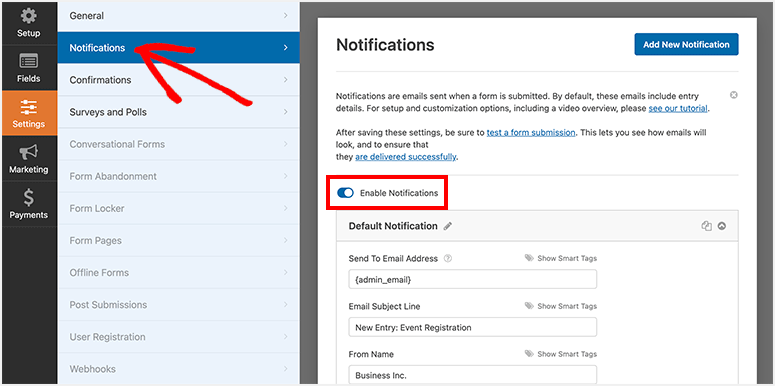
Varsayılan olarak, WordPress yönetici e-postanıza her gönderimde size bir bildirim gönderir. Bildirim e-posta konusunu, mesajı, e-posta adresini ve diğer ayrıntıları istediğiniz gibi özelleştirebilirsiniz.
Ayrıca, katılımcılarınız için yeni bir bildirim oluşturmanıza da olanak tanır. Burası, koltuk onay mesajları, sipariş bilgileri, etkinlik ayrıntıları, hoş geldiniz e-postaları vb. göndermek için e-postalar oluşturabileceğiniz yerdir.
Yeni bir bildirim oluşturduğunuzda, e-posta alanını seçmek için Akıllı Etiketleri Göster seçeneğine tıklayın. WPForms, kullanıcı tarafından girilen e-posta adresini otomatik olarak algılar ve e-posta bildirimini onlara gönderir.
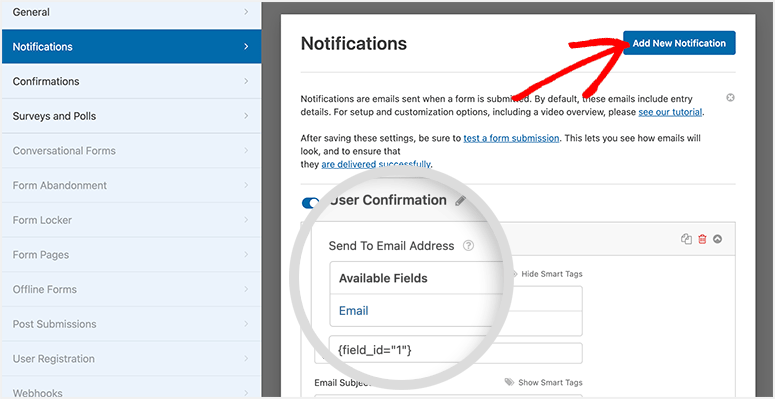
Bunun altında konu satırını ve e-posta gövdesini özelleştirme seçenekleri vardır. E-postayı yalnızca belirli koşullar karşılandığında gönderebilmeniz için koşullu mantık ekleme seçenekleri de alırsınız. Bu, kullanıcının seçtiği olaya bağlı olarak doğru bileti teslim etmenizi sağlar.
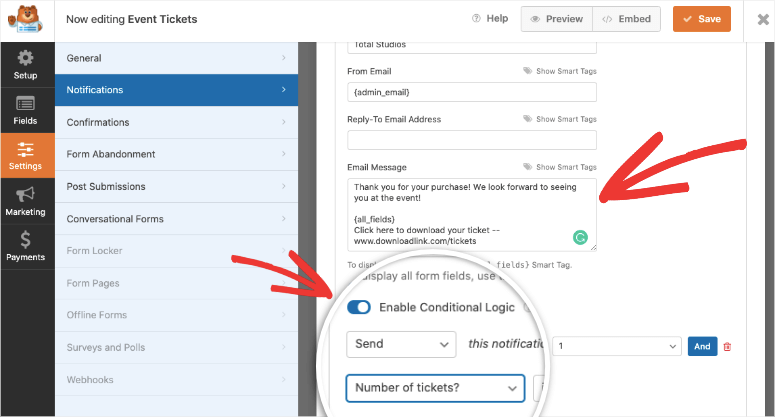
Bununla ilgili daha fazla bilgi için kılavuzumuza bakın: Doğru Form Bildirimleri ve Onayları Nasıl Kurulur.
Ayarlardan memnun kaldığınızda, ekranınızın sağ üst köşesindeki Kaydet düğmesine tıklayın.
Adım 5. Çevrimiçi Etkinlik Formu Onaylarınızı Özelleştirin
E-posta bildirimlerinin yanı sıra, WPForms, kullanıcı formu gönderdikten sonra ne olacağını kontrol etmenize de olanak tanır. Bir onay mesajı görüntüleyebilir veya bunları yeni bir sayfaya yönlendirebilirsiniz.
Bunu ayarlamak için Onaylar ayar sekmesini açın.
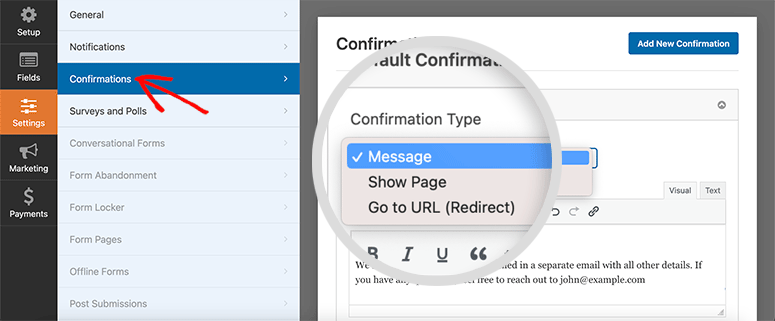
3 onay seçeneği göreceksiniz:
- Mesaj: Herhangi bir ayarı değiştirmezseniz, kullanıcılarınız varsayılan bir onay mesajı alır. Bu seçenekte başarı mesajını da özelleştirebilirsiniz.
- Sayfayı Göster: Kullanıcıların formu gönderirken belirli bir sayfayı görmelerini istiyorsanız, sayfa bağlantısını ekleyeceğiniz yer burasıdır. Kullanıcıları web sitenizde daha fazla meşgul etmek için özel bir teşekkür sayfası veya açılış sayfası oluşturabilirsiniz.
- URL'ye Git (Yönlendirme): Kullanıcılarınızı farklı bir web sitesine göndermek istiyorsanız, bu seçeneği seçin ve web sitesinin URL'sini ekleyin.
Onay türünüzü ekledikten ve değişiklikleri yaptıktan sonra, bu ayarları kaydetmek için Kaydet düğmesine basın.
6. Adım. E-posta Hesabınıza Bağlanın
WPForms, Constant Contact, AWeber ve Mailchimp gibi tüm popüler e-posta sağlayıcılarıyla entegre olur. Hesabınızı bağlayabilir ve tüm potansiyel müşterilerinizin anında kişi listenize eklenmesini sağlayabilirsiniz.
Pazarlama sekmesi altında e-posta sağlayıcınızı seçin. WPForms, e-posta pazarlama eklentisini kurmanızı ve etkinleştirmenizi ister.
Ardından, e-posta hesabınızı bağlamak için ekrandaki talimatları takip edebilirsiniz.
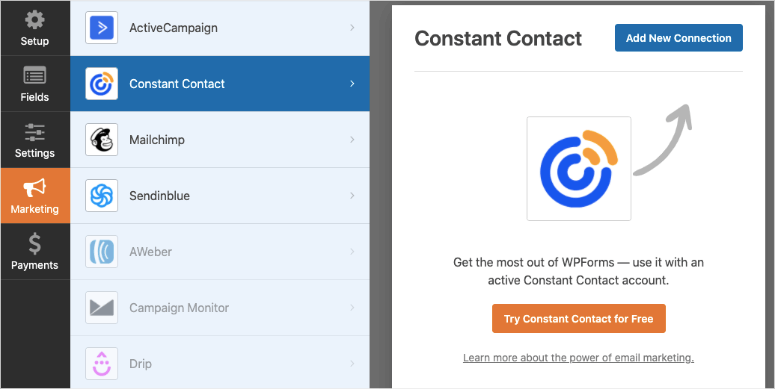
Bağlandıktan sonra, potansiyel müşterilerinizi etiketleyebilir ve segmentlere ayırabilir, böylece kaydoldukları şeye göre kişiselleştirilmiş e-postalar gönderebilirsiniz.
Şimdi, bilet satışları için çevrimiçi ödeme kabul etmek istiyorsanız, bunu bir sonraki adımda nasıl yapacağınızı göstereceğiz. Değilse, formu yayınlayacağınız son adıma geçebilirsiniz.
Adım 7. Çevrimiçi Etkinlik Formunuza Bir Ödeme Yöntemi Ekleyin
WPForms, çevrimiçi etkinlik kayıt formunuza birden çok ödeme seçeneği eklemenize olanak tanır. Bu nedenle, kullanıcıların biletler için çevrimiçi ödeme yapmasını istiyorsanız, tek yapmanız gereken bir ödeme eklentisini etkinleştirmek ve hesabınızı bağlamak.
WPForms şu ödeme seçeneklerini destekler:
- PayPal
- Authorize.net
- Şerit
- Kare
Bu seçeneklerden birini entegre etmek için form oluşturucuda sol menüden Ödemeler sekmesini açın. Bir ödeme yöntemi seçin, örneğin PayPal Standard. WPForms, PayPal Standart Eklentisini etkinleştirmek için bir istem görüntüler.
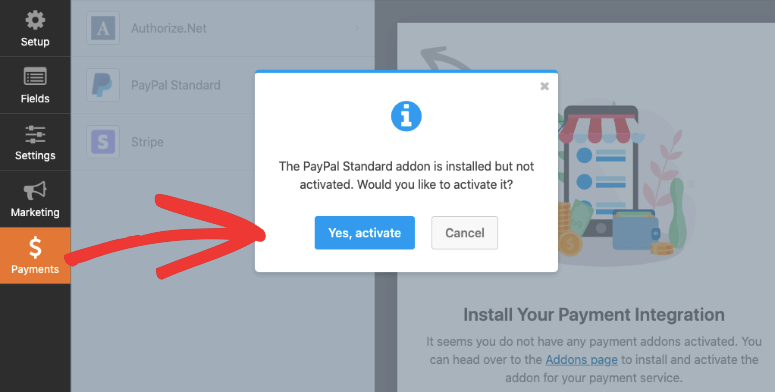
Etkinleştirildiğinde, aynı sekmede bir form göreceksiniz.
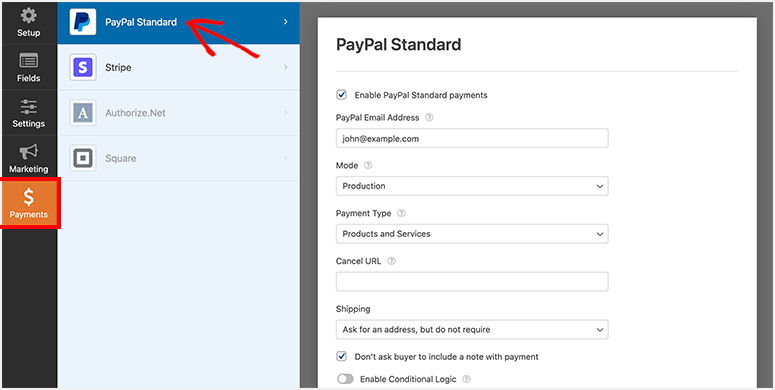
PayPal hesap bilgilerinizi girebilirsiniz. Ardından Üretim modunu seçin ve ödeme türü olarak Ürünler ve Hizmetler'i seçin.
Diğer ayarlar PayPal e-posta adresinizi, gönderim ayrıntılarınızı vb. içerir. Ayarlarınızı kaydettikten sonra ödeme entegrasyonunuz hazırdır.
Adım 8. WordPress'te Çevrimiçi Etkinlik Kayıt Formunu Yayınlayın ve Görüntüleyin
Artık çevrimiçi etkinlik kayıt formunuz WordPress sitenizde yayınlanmaya hazır.
WPForms, yeni başlayanların herhangi bir teknik bilgi olmadan WordPress'e form eklemesini kolaylaştırır. Etkinlik kayıt formunuzu sayfalara, gönderilere, kenar çubuğuna ve diğer widget'a hazır alanlara ekleyebilirsiniz.
Bu kılavuz için, etkinlik kayıt formunuzu bir sayfaya veya blog gönderisine nasıl ekleyeceğinizi göstereceğiz.
WordPress'te yeni bir sayfa/yazı oluşturmanız veya mevcut bir sayfayı düzenlemeniz gerekir. Ardından blok düzenleyicide artı (+) simgesine tıklayın ve WPForms öğesini seçin.
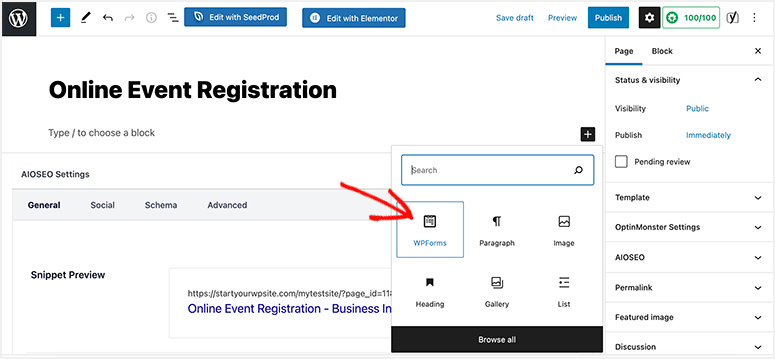
Ardından, açılır menüden Etkinlik Kaydı formunu seçmeniz gerekecek ve form size blok düzenleyicide formunuzun önizlemesini gösterecek.
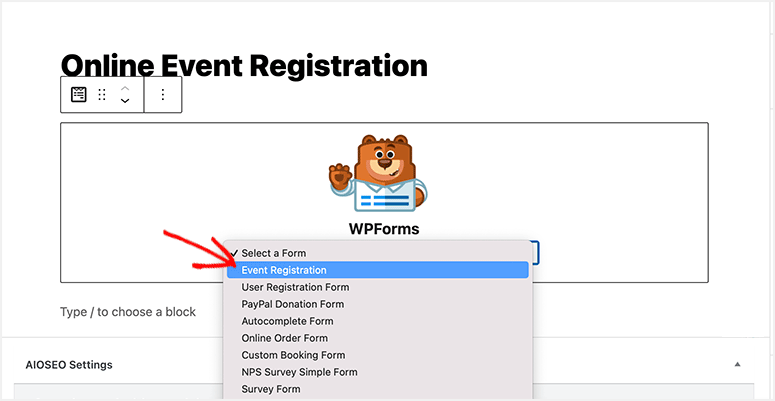
Sayfanıza etkinliğe özel içerik ekleyebilir ve çevrimiçi olarak daha fazla bilet satmak için SEO için optimize edebilirsiniz.
Sayfa hazır olduğunda Yayınla/Güncelle düğmesine tıklayabilirsiniz. Artık sitenizi ziyaret ettiğinizde, formun iş başında olduğunu göreceksiniz. Gerektiğinde ayarlamalar yapabilmeniz için doğru şekilde kurduğunuzdan emin olmak için test etmenizi öneririz.
Kullanıcılarınızın etkinliği takvimlerine ekleme seçeneğine sahip olmasını istiyorsanız, WPForms'daki bu yararlı kılavuzu izleyin: WordPress Formlarınıza Takvime Ekleme Seçeneği Nasıl Eklenir.
Şimdilik bu kadar. Bu makalenin, WordPress'te çevrimiçi bir etkinlik kayıt formu oluşturmayı öğrenmenize yardımcı olduğunu umuyoruz.
Yararlı kılavuzlarımıza da göz atmak isteyebilirsiniz:
- WordPress'te Otomatik Tamamlama Adres Formu Nasıl Oluşturulur
- Form Terk Etmeyi Azaltma ve Dönüşümleri Artırma
- WordPress'te İletişim Formu Spam'i Nasıl Durdurulur (Adım Adım)
Bu makaleler ayrıca kullanıcı deneyimini geliştirmek, form tamamlamayı artırmak ve çevrimiçi kayıtlarınızı iyileştirmek için spam etkinliklerini durdurmak için daha fazla özellik eklemenize yardımcı olacaktır.
